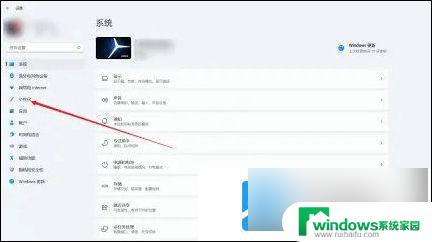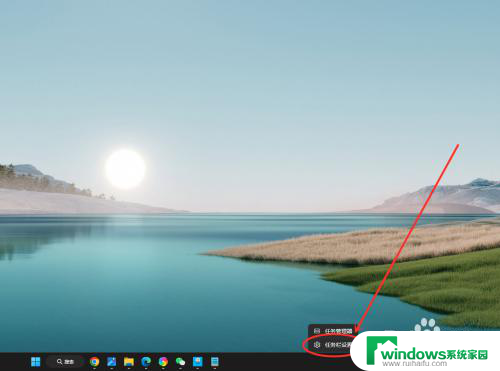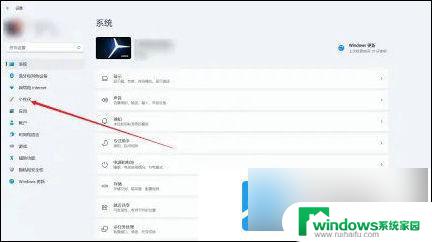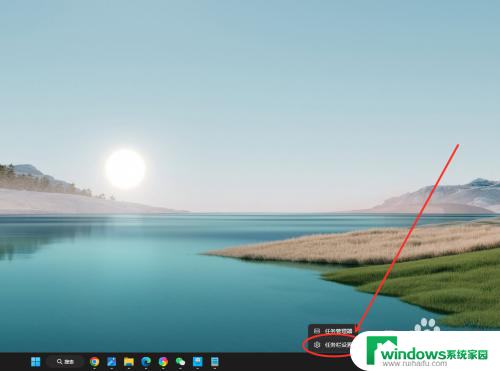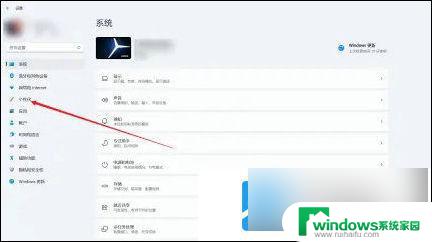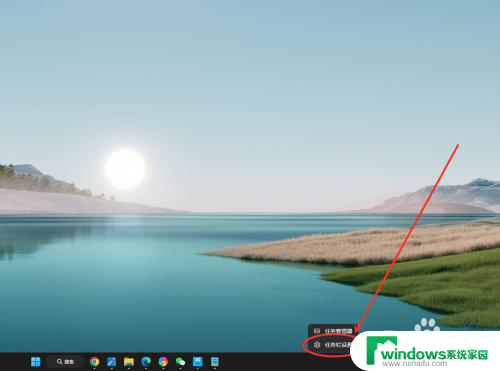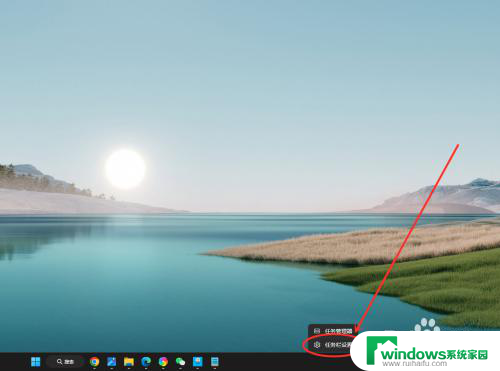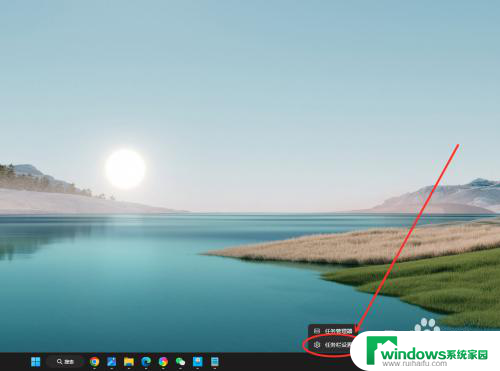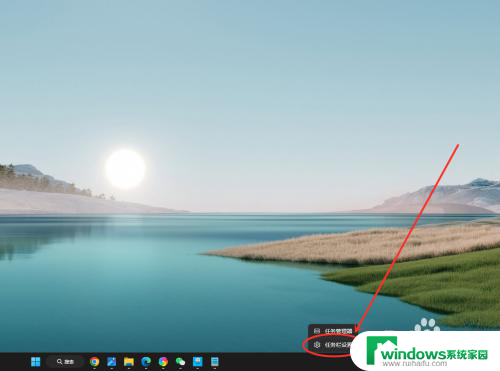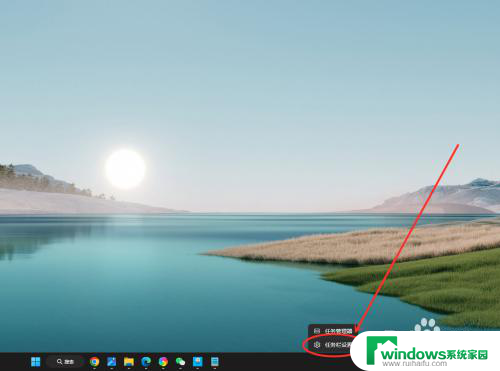win11任务栏不合并的设置方法: win11任务栏怎么设置不合并
更新时间:2024-11-16 17:57:43作者:jiang
Win11任务栏的不合并设置方法是非常简单的,在Win11系统中,用户可以根据自己的喜好来选择任务栏是否合并显示。要设置任务栏不合并,只需要右键单击任务栏上的空白处,选择任务栏设置,然后在弹出的窗口中找到合并任务栏按钮这一选项,将其关闭即可。这样一来任务栏上的图标就会以单独的形式显示,方便用户快速找到需要的应用程序。不合并设置方法简单易行,让用户可以更加方便地使用Win11系统。
步骤如下:
1.在任务栏点击鼠标右键,选择“任务栏设置”选项。
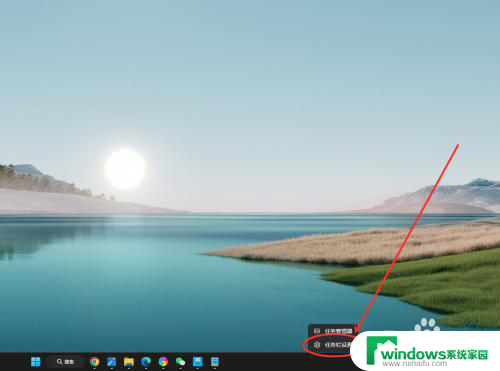
2.找到“合并任务栏按钮并隐藏标签”选项,点击右侧下拉菜单。
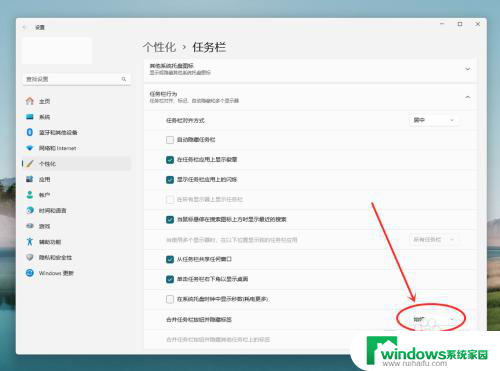
3.在弹出菜单中,选择“从不”选项。即可设置任务栏从不合并。
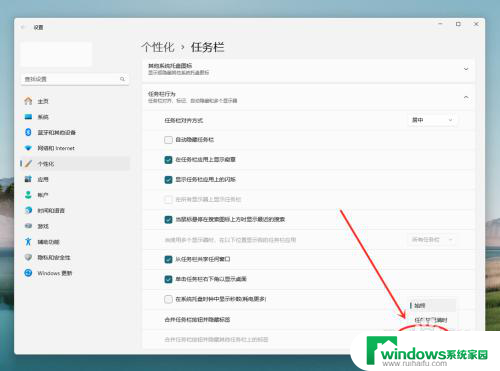
以上就是win11任务栏不合并的设置方法:的全部内容,碰到同样情况的朋友们赶紧参照小编的方法来处理吧,希望能够对大家有所帮助。